Como consertar o Apple Mail que não carrega imagens no Mac
Correções básicas
- Verifique a conexão com a Internet: Certifique-se de ter boas velocidades de conexão em sua rede Wi-Fi para carregar imagens.
- Desativar VPN: Abra Configurações > VPN > Desativar o serviço.
- Forçar o encerramento e reiniciar o aplicativo Mail: Clique no logotipo da Apple > Forçar Encerramento > Mail > Forçar Encerramento.
- Atualize o macOS para atualizar o aplicativo de e-mail: Abra Ajustes > Geral > Atualização de software.
Correção 1: verifique as configurações de privacidade do aplicativo Mail
O recurso de privacidade do aplicativo Mail oculta seu endereço IP e bloqueia conteúdo remoto. Devido a esse recurso, talvez você não consiga ver imagens em seus e-mails. Sugerimos desativar esse recurso temporariamente seguindo estas etapas.
Etapa 1: Abra o aplicativo Mail > Mail > Configurações > Privacidade.
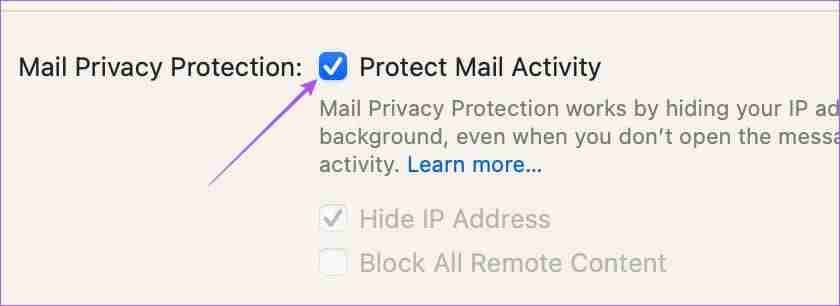
Etapa 3: Desmarque a caixa ao lado de Bloquear todo o conteúdo remoto.
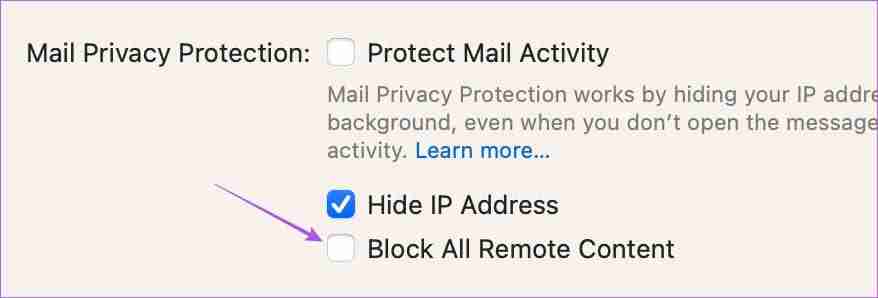
Etapa 4: Feche a janela e abra o e-mail que contém o(s) arquivo(s) de imagem.
Etapa 5: Clique em Carregar conteúdo remoto no canto superior direito para carregar as imagens.
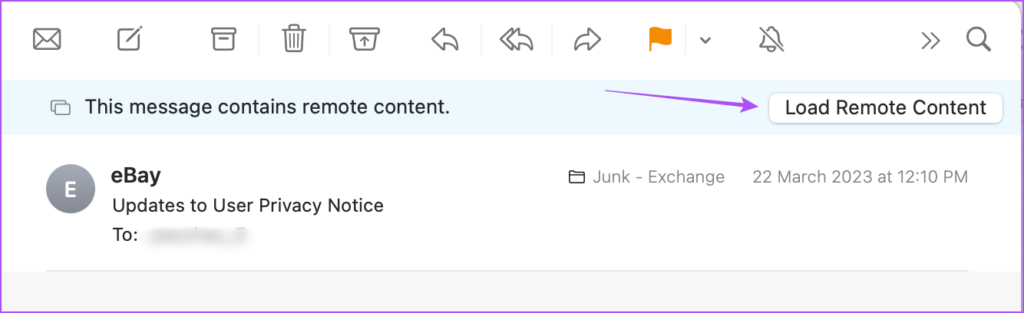
Correção 2: desativar o iCloud Privacy Relay
iCloud Privacy Relay foi um recurso de segurança introduzido com o iCloud que permite ocultar seu endereço IP e atividade de navegação de anunciantes e rastreadores. O iCloud Privacy Relay redirecionará o tráfego da web para um servidor de terceiros, e nem mesmo a Apple terá acesso a ele. Este serviço pode não permitir o download de conteúdo como imagens no aplicativo Mail. Portanto, sugerimos desativar esse recurso temporariamente.
Etapa 1: Abra Configurações > Nome do perfil > iCloud > Retransmissão privada.
Etapa 2: Clique no botão de alternância ao lado de Retransmissão privada para desativar o recurso. Em seguida, clique em Concluído.
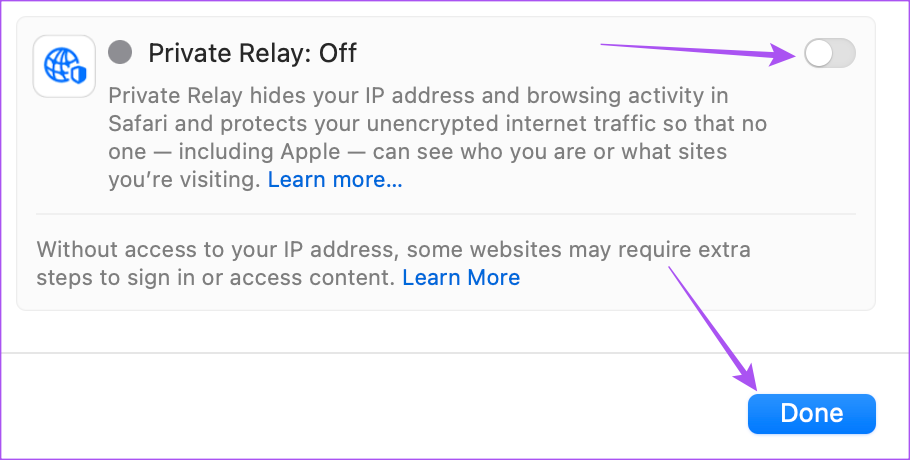
Correção 3: faça login novamente em sua conta de e-mail
Você pode fazer login novamente em sua conta de e-mail no aplicativo Mail. Isso recarregará toda a sua caixa de entrada junto com suas preferências. Isso deve ajudar a recarregar as imagens nos e-mails que você recebe.
Abra o aplicativo Mail > Configurações > Contas > Selecione sua conta de e-mail > Clique no ícone de menos > Clique no ícone de mais para adicionar sua conta novamente.
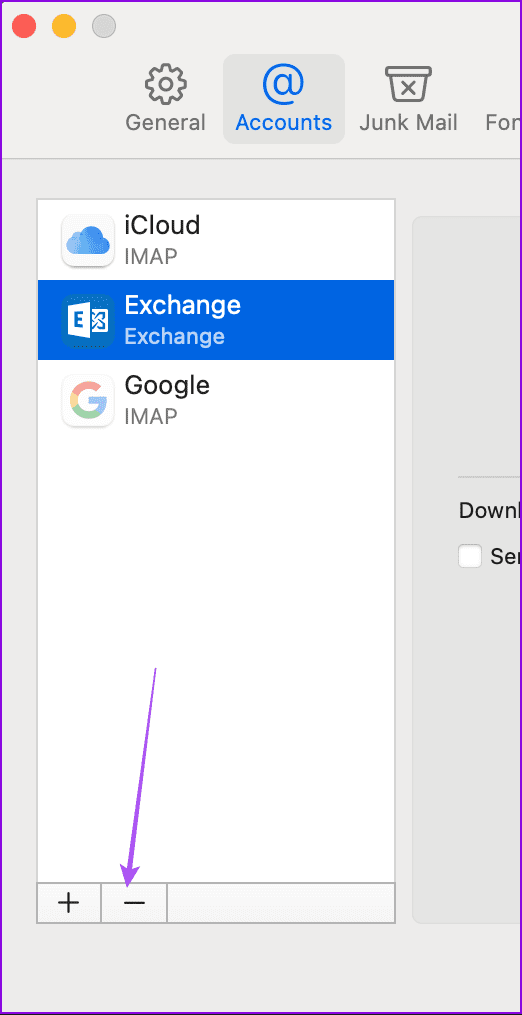
Dica: Consulte nossa postagem caso às vezes você não consiga enviar e-mails usando o aplicativo Mail.
-
 Nomad lança um rastreador recarregável do tamanho de um cartão de créditoRastreadores de carteira como o Chipolo CARD tendem a usar um design descartável - eles não têm baterias substituíveis ou recarregáveis. Agora, a Nom...Tutorial de software Publicado em 2024-11-05
Nomad lança um rastreador recarregável do tamanho de um cartão de créditoRastreadores de carteira como o Chipolo CARD tendem a usar um design descartável - eles não têm baterias substituíveis ou recarregáveis. Agora, a Nom...Tutorial de software Publicado em 2024-11-05 -
 Como (e quando) usar o comando Ping no WindowsO comando ping é comumente usado para solucionar problemas de rede e avaliar a integridade de uma conexão de rede. Aprenda como funciona o comando pi...Tutorial de software Publicado em 2024-11-05
Como (e quando) usar o comando Ping no WindowsO comando ping é comumente usado para solucionar problemas de rede e avaliar a integridade de uma conexão de rede. Aprenda como funciona o comando pi...Tutorial de software Publicado em 2024-11-05 -
 7 soluções para um iPhone que não recebe textosHá muitos motivos pelos quais seu iPhone pode não estar recebendo mensagens de texto – desde configurações incorretas até conexão de Internet ruim. P...Tutorial de software Publicado em 2024-11-05
7 soluções para um iPhone que não recebe textosHá muitos motivos pelos quais seu iPhone pode não estar recebendo mensagens de texto – desde configurações incorretas até conexão de Internet ruim. P...Tutorial de software Publicado em 2024-11-05 -
 Como corrigir o erro da câmera 0xA00F425C? Aqui estão as soluçõesO aplicativo da câmera é uma das funções essenciais do computador. É muito poderoso e pode facilitar seu trabalho e comunicação. Você já encontrou alg...Tutorial de software Publicado em 2024-11-05
Como corrigir o erro da câmera 0xA00F425C? Aqui estão as soluçõesO aplicativo da câmera é uma das funções essenciais do computador. É muito poderoso e pode facilitar seu trabalho e comunicação. Você já encontrou alg...Tutorial de software Publicado em 2024-11-05 -
 Como alterar o local de salvamento padrão da ferramenta de recorte?Ferramenta de Recorte é um utilitário do Windows para capturar capturas de tela e gravar. Algumas pessoas desejam alterar o local de salvamento padrão...Tutorial de software Publicado em 2024-11-05
Como alterar o local de salvamento padrão da ferramenta de recorte?Ferramenta de Recorte é um utilitário do Windows para capturar capturas de tela e gravar. Algumas pessoas desejam alterar o local de salvamento padrão...Tutorial de software Publicado em 2024-11-05 -
 4 maneiras de imprimir contatos do iPhoneMétodo 1: imprimir contatos do iPhone usando iCloud Você pode imprimir toda a sua lista de contatos do seu iPhone usando sua conta iCloud. Primeiro vo...Tutorial de software Publicado em 2024-11-05
4 maneiras de imprimir contatos do iPhoneMétodo 1: imprimir contatos do iPhone usando iCloud Você pode imprimir toda a sua lista de contatos do seu iPhone usando sua conta iCloud. Primeiro vo...Tutorial de software Publicado em 2024-11-05 -
 7 correções para animações que não funcionam no PowerPoint no WindowsCorreção 1: verifique a ordem e os gatilhos da animação Antes de tentar qualquer outra coisa, é uma boa ideia verificar os efeitos de animação e gat...Tutorial de software Publicado em 2024-11-04
7 correções para animações que não funcionam no PowerPoint no WindowsCorreção 1: verifique a ordem e os gatilhos da animação Antes de tentar qualquer outra coisa, é uma boa ideia verificar os efeitos de animação e gat...Tutorial de software Publicado em 2024-11-04 -
 Como ignorar a lixeira ao excluir arquivos no Windows 10Quando você clica com o botão direito em um arquivo e seleciona Excluir, o arquivo não será excluído imediatamente, mas será movido temporariamente pa...Tutorial de software Publicado em 2024-11-04
Como ignorar a lixeira ao excluir arquivos no Windows 10Quando você clica com o botão direito em um arquivo e seleciona Excluir, o arquivo não será excluído imediatamente, mas será movido temporariamente pa...Tutorial de software Publicado em 2024-11-04 -
 O que é Ping alto em jogos online e como corrigi-lo?Se você já experimentou atraso durante jogos online, um motivo comum é o ping alto. Isso causa um atraso no tempo de transmissão dos dados entre...Tutorial de software Publicado em 2024-11-04
O que é Ping alto em jogos online e como corrigi-lo?Se você já experimentou atraso durante jogos online, um motivo comum é o ping alto. Isso causa um atraso no tempo de transmissão dos dados entre...Tutorial de software Publicado em 2024-11-04 -
 Como corrigir erro de falta de memória ou recursos do sistema no OutlookPressione Windows R para abrir a caixa de diálogo Executar. Digite outlook.exe /cleanviews e pressione Enter. Aguarde o Outlook reconstruir seu cache...Tutorial de software Publicado em 2024-11-04
Como corrigir erro de falta de memória ou recursos do sistema no OutlookPressione Windows R para abrir a caixa de diálogo Executar. Digite outlook.exe /cleanviews e pressione Enter. Aguarde o Outlook reconstruir seu cache...Tutorial de software Publicado em 2024-11-04 -
 A Microsoft leva a sério os jogos em laptops ARM WindowsMesmo que a Microsoft e os OEMs estejam dobrando a aposta em laptops e PCs ARM, os PCs x86 e as décadas de software desenvolvidos para eles não irão ...Tutorial de software Publicado em 2024-11-04
A Microsoft leva a sério os jogos em laptops ARM WindowsMesmo que a Microsoft e os OEMs estejam dobrando a aposta em laptops e PCs ARM, os PCs x86 e as décadas de software desenvolvidos para eles não irão ...Tutorial de software Publicado em 2024-11-04 -
 6 maneiras de encontrar notas ausentes do OutlookCorreção 1. Redefina as configurações de visualização do Outlook Etapa 1: pressione a tecla Windows , digite Outlook e clique em Abrir. Etapa 2: Cliqu...Tutorial de software Publicado em 2024-11-04
6 maneiras de encontrar notas ausentes do OutlookCorreção 1. Redefina as configurações de visualização do Outlook Etapa 1: pressione a tecla Windows , digite Outlook e clique em Abrir. Etapa 2: Cliqu...Tutorial de software Publicado em 2024-11-04 -
 4 maneiras de corrigir o erro “Não entregue” do iMessage no iPhonePor que seu iMessage não está sendo entregue no iPhone? Antes de começarmos, vamos examinar alguns motivos pelos quais seu iMessage não está sendo ent...Tutorial de software Publicado em 2024-11-04
4 maneiras de corrigir o erro “Não entregue” do iMessage no iPhonePor que seu iMessage não está sendo entregue no iPhone? Antes de começarmos, vamos examinar alguns motivos pelos quais seu iMessage não está sendo ent...Tutorial de software Publicado em 2024-11-04 -
 Como visualizar várias planilhas lado a lado no ExcelComo visualizar duas planilhas do Excel lado a lado Ver duas planilhas na mesma pasta de trabalho do Excel lado a lado Etapa 1: No menu Iniciar ou na ...Tutorial de software Publicado em 2024-11-04
Como visualizar várias planilhas lado a lado no ExcelComo visualizar duas planilhas do Excel lado a lado Ver duas planilhas na mesma pasta de trabalho do Excel lado a lado Etapa 1: No menu Iniciar ou na ...Tutorial de software Publicado em 2024-11-04 -
 Como configurar o Outlook no iPadApple iPad é bastante popular nos setores empresariais e de startups. O prático tablet portátil tem milhares de aplicativos profissionais e de trabalh...Tutorial de software Publicado em 2024-11-04
Como configurar o Outlook no iPadApple iPad é bastante popular nos setores empresariais e de startups. O prático tablet portátil tem milhares de aplicativos profissionais e de trabalh...Tutorial de software Publicado em 2024-11-04
Estude chinês
- 1 Como se diz “andar” em chinês? 走路 Pronúncia chinesa, 走路 aprendizagem chinesa
- 2 Como se diz “pegar um avião” em chinês? 坐飞机 Pronúncia chinesa, 坐飞机 aprendizagem chinesa
- 3 Como se diz “pegar um trem” em chinês? 坐火车 Pronúncia chinesa, 坐火车 aprendizagem chinesa
- 4 Como se diz “pegar um ônibus” em chinês? 坐车 Pronúncia chinesa, 坐车 aprendizagem chinesa
- 5 Como se diz dirigir em chinês? 开车 Pronúncia chinesa, 开车 aprendizagem chinesa
- 6 Como se diz nadar em chinês? 游泳 Pronúncia chinesa, 游泳 aprendizagem chinesa
- 7 Como se diz andar de bicicleta em chinês? 骑自行车 Pronúncia chinesa, 骑自行车 aprendizagem chinesa
- 8 Como você diz olá em chinês? 你好Pronúncia chinesa, 你好Aprendizagem chinesa
- 9 Como você agradece em chinês? 谢谢Pronúncia chinesa, 谢谢Aprendizagem chinesa
- 10 How to say goodbye in Chinese? 再见Chinese pronunciation, 再见Chinese learning

























